Rask Tips: Hvordan Se Kjøpshistorikken din på Google Play

Se vår Google Play Kjøpshistorikk ved å følge disse nybegynnervennlige trinnene for å holde apputgiftene dine under kontroll.
Se for deg at du blar gjennom bildene og finner den perfekte fargen – akkurat den nyansen du trenger for ditt neste designprosjekt. Det er noen fantastiske verktøy på internett for å hjelpe deg med å identifisere spesifikke farger på en hvilken som helst app eller nettside. La oss ta en titt på noen av de beste alternativene.
Et alternativ du kan prøve er Chrome-utviklerverktøyet. Chrome kommer med mange nyttige funksjoner for utviklere, noe som gjør oppgaver mye enklere å utføre. Du kan bruke følgende trinn for å identifisere spesifikke farger på en hvilken som helst app eller nettside.
La oss si at du er interessert i de spesifikke fargekodene for enkelte elementer på følgende nettsted:
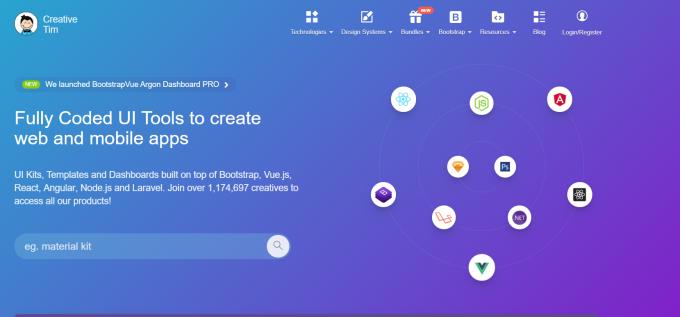
Du kan velge utviklerverktøyene ved å klikke på de tre prikkene i hjørnet av skjermen. I rullegardinmenyen velger du Flere verktøy og deretter Utviklerverktøy.
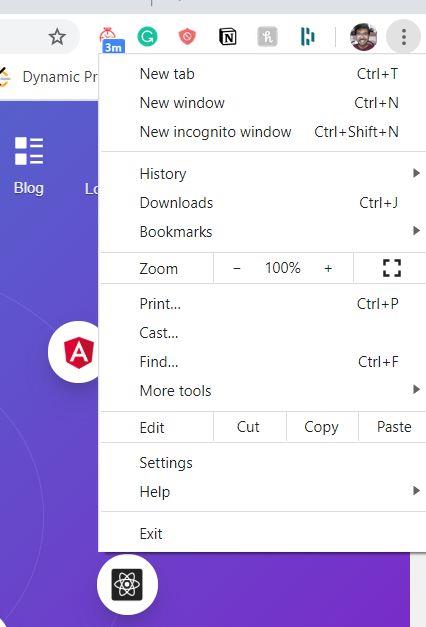
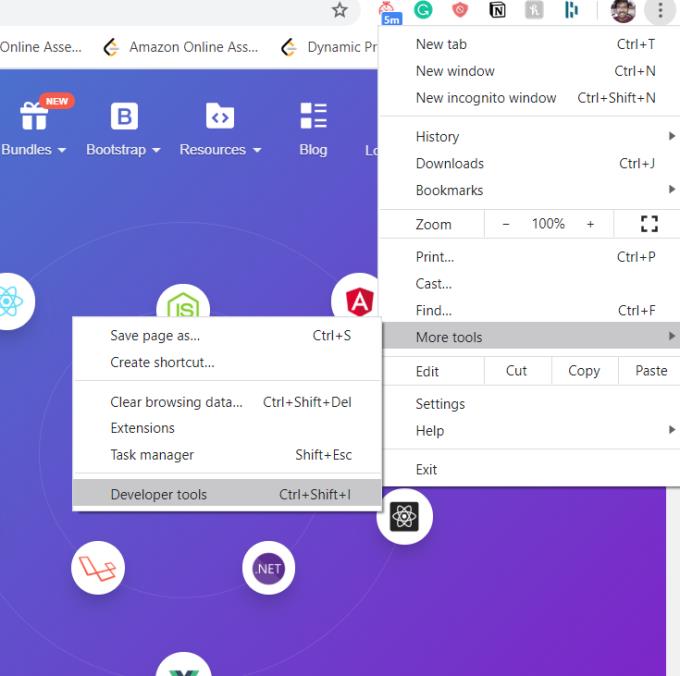
Skjermen vil bli visuelt delt inn i to sider. Du vil se nettstedet til venstre og nettstedets kode til høyre.
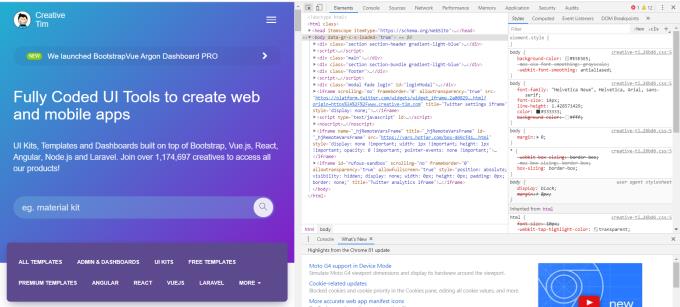
Skriv inn kommandoen og snarveien "Ctrl + Shift + C" og hold musepekeren over elementene på nettstedet. Dette vil vise fargen på det elementet, sammen med annen nyttig informasjon. Nedenfor er to eksempler hvor vi finner fargen på navigasjonslinjen og et dashbord under søkeverktøyet.
Her kan vi finne fargekoden på popup-vinduet for navigasjonslinjen. Fargekoden er #333333.
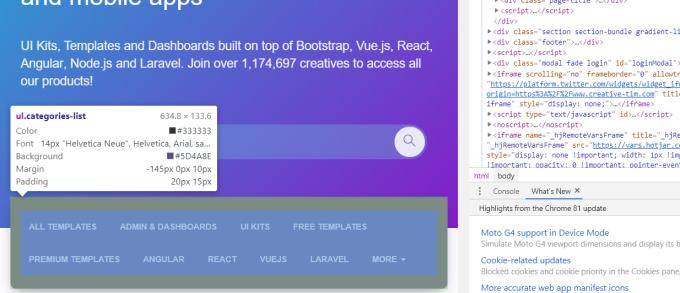
Fargen på dashbordet finner du sammen med andre nyttige detaljer. Farge: #333333, Bakgrunnsfarge: #5D4A8E. Selv om det kan se litt skremmende ut i begynnelsen, blir programmet mye enklere å bruke med litt trening.
Eye Dropper er en populær og mye brukt Chrome-utvidelse for å hjelpe deg med å finne bestemte farger på hvilken som helst nettside eller app.
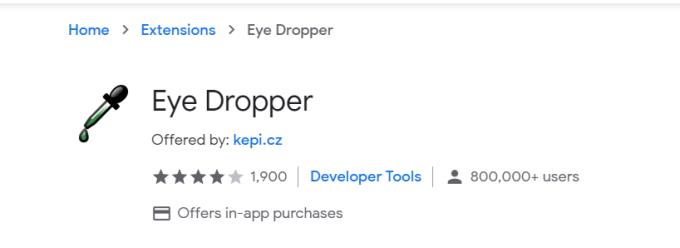
Følg trinnene nedenfor for å identifisere spesifikke farger på et nettsted eller en app ved å bruke Eye Dropper-utvidelsesverktøyet.
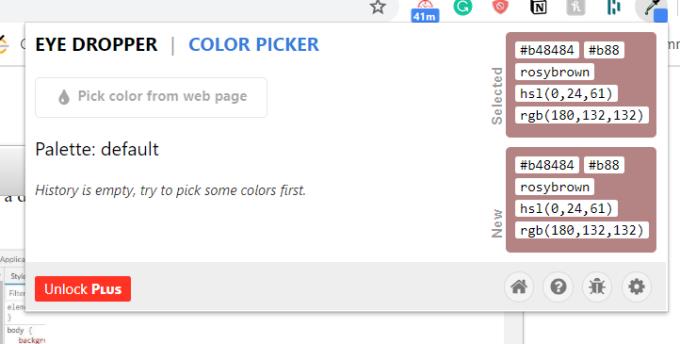
Du finner fargekoden til elementene oppført nederst til høyre på nettsiden.
Ok, la oss bruke pipetteforlengelsesverktøyet i et virkelighetseksempel. Vi begynner med å åpne et nettsted og trykke på Eye Dropper-utvidelsesikonet
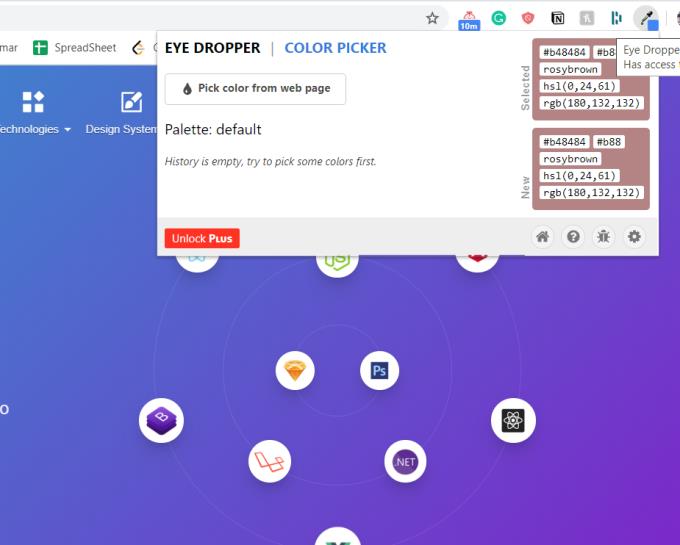
Når du holder markøren over ulike elementer på nettsiden, kan du se fargekodene vises i en seksjon nederst til høyre på skjermen.
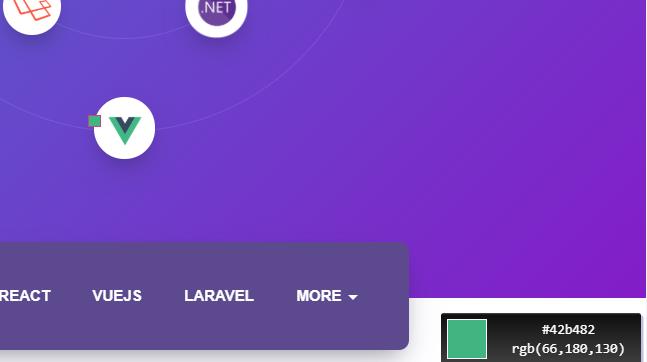
Når jeg holder markøren over det V-formede ikonet, kan jeg se fargekoden i det nederste vinduet som nevnt. Fordelen med dette verktøyet er at du også kan finne RGB-koden sammen med hex-fargekoden til elementet. Metoden er fleksibel å bruke for de som ønsker en enkel og rask måte å hente kodene til favorittfargene sine.
Se vår Google Play Kjøpshistorikk ved å følge disse nybegynnervennlige trinnene for å holde apputgiftene dine under kontroll.
Ha det moro i Zoom-møtene dine med noen morsomme filtre du kan prøve. Legg til en glorie eller se ut som en enhjørning i Zoom-møtene dine med disse morsomme filtrene.
Lær hvordan du fremhever tekst med farge i Google Slides-appen med denne trinn-for-trinn-veiledningen for mobil og datamaskin.
Samsung Galaxy Z Fold 5, med sitt innovative foldbare design og banebrytende teknologi, tilbyr ulike måter å koble til en PC. Enten du ønsker
Du har kanskje ikke alltid tenkt over det, men en av de mest utbredte funksjonene på en smarttelefon er muligheten til å ta et skjermbilde. Over tid har metode for å ta skjermbilder utviklet seg av ulike grunner, enten ved tillegg eller fjerning av fysiske knapper eller innføring av nye programvarefunksjoner.
Se hvor enkelt det er å legge til en ny WhatsApp-kontakt ved hjelp av din tilpassede QR-kode for å spare tid og lagre kontakter som en proff.
Lær å forkorte tiden du bruker på PowerPoint-filer ved å lære disse viktige hurtigtastene for PowerPoint.
Bruk Gmail som en sikkerhetskopi for personlig eller profesjonell Outlook-e-post? Lær hvordan du eksporterer kontakter fra Outlook til Gmail for å sikkerhetskopiere kontakter.
Denne guiden viser deg hvordan du sletter bilder og videoer fra Facebook ved hjelp av PC, Android eller iOS-enhet.
For å slutte å se innlegg fra Facebook-grupper, gå til den gruppens side, og klikk på Flere alternativer. Velg deretter Følg ikke lenger gruppe.







